|
Работа с библиотекой Стандартные изделия
| · | Для того, чтобы открыть библиотеку Стандартные изделия, выполните команду Библиотеки – Стандартные изделия – Вставить элемент. |
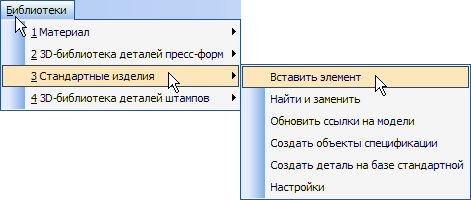
На экране откроется окно библиотеки Стандартные изделия.
| · | В дереве библиотеки, расположенном в области навигации, раскройте "ветвь" Конструктивные элементы щелчком на значке  слева от названия ветви. слева от названия ветви. |
| · | Затем откройте "ветви" Отверстия – Отверстия цилиндрические – Отверстия сквозные под крепежные детали ГОСТ 11284-75. |
| · | Выполните двойной щелчок мышью на элементе Отверстия сквозные под крепежные детали с зенковкой – система перейдет в режим позиционирования отверстия. |
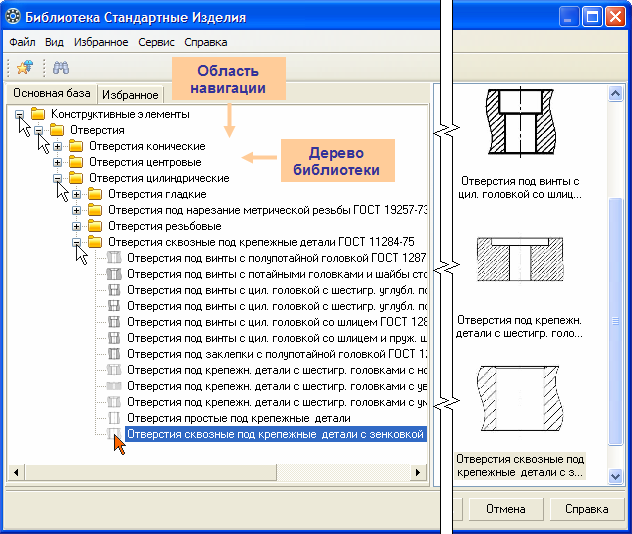
| · | На Панели свойств нажмите кнопку Выбрать начальную поверхность. |
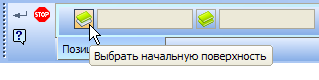
| · | В окне модели укажите грань опорной площадки. |
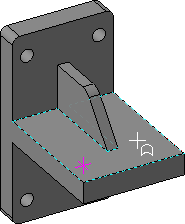
| · | На Панели свойств нажмите кнопку Выбрать конечную поверхность. |

| · | Поверните модель и укажите обратную грань опорной площадки. |
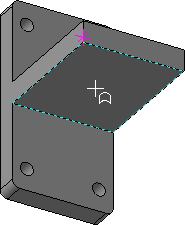
| · | На Панели свойств откройте список Способ позиционирования и укажите вариант По вершине. |
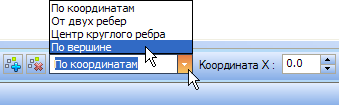
| · | На Панели свойств нажмите кнопку Выбрать вершину. |

| · | Поверните модель и аккуратно укажите точку позиционирования. Обратите внимание, что курсор должен находиться в режиме выбора вершин  . . |

| · | На Панели свойств нажмите кнопку Создать объект  – позиционирование отверстия закончено. – позиционирование отверстия закончено. |
| · | В Области свойств, для перехода в режим редактирования типоразмеров и параметров, нужно дважды щелкнуть мышью на строке с подлежащим изменению параметром. Выполните двойной щелчок мышью в поле Значение параметра Диаметр крепежной детали. |
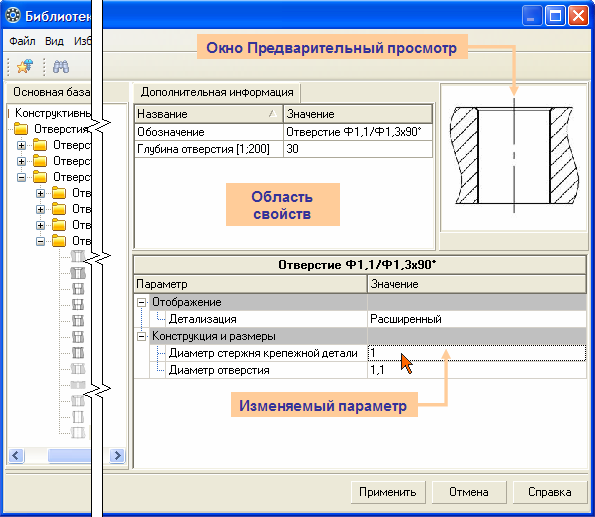
| · | В окне Выбор типоразмера и параметров, для быстрого подбора диаметра отверстия, откройте список Диаметр стержня крепежной детали. |

| · | В списке укажите диаметр крепежной детали 16 мм. |

| · | Система предложит три варианта отверстий разного диаметра. Укажите значение 18 мм и нажмите кнопку Применить |

| · | В окне библиотеки Стандартные изделия нажмите кнопку Применить. |

В Окне модели система выполнит построение отверстия, а в Дереве модели появится новый элемент.

|




